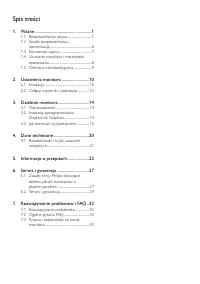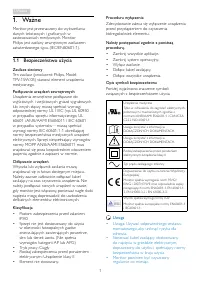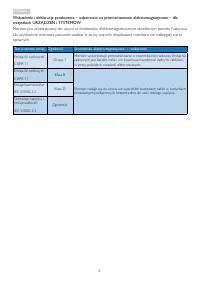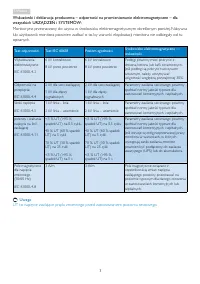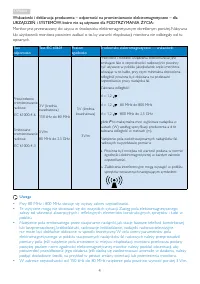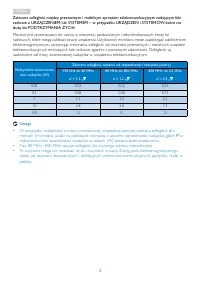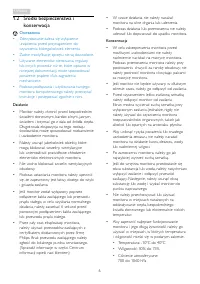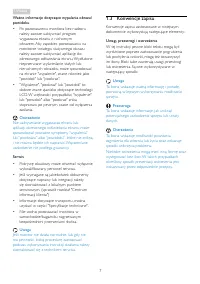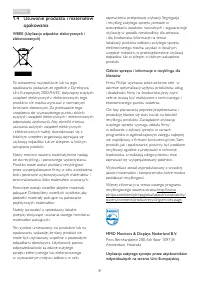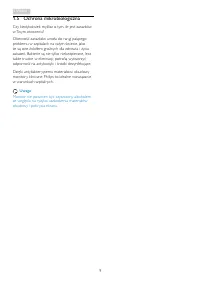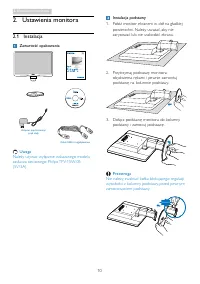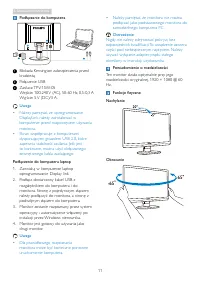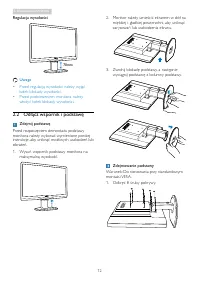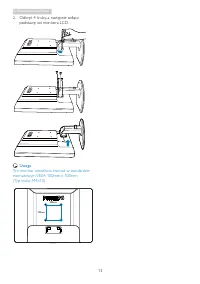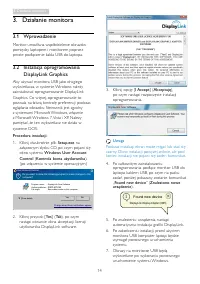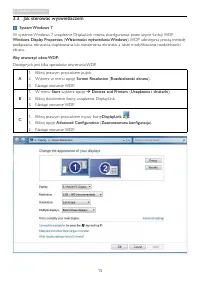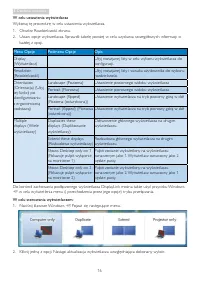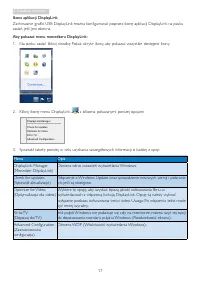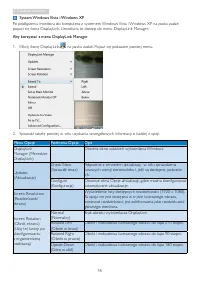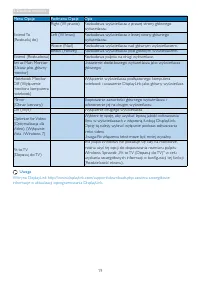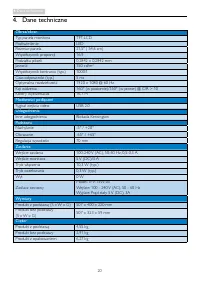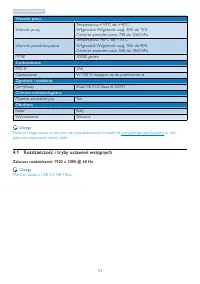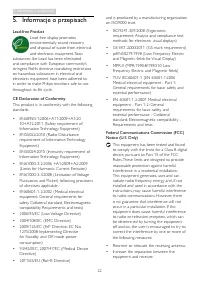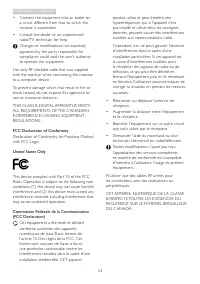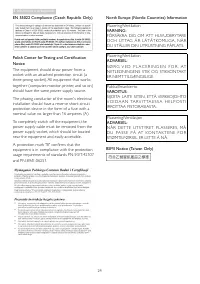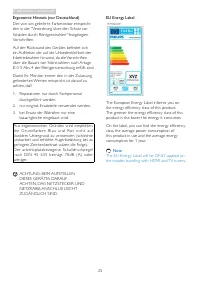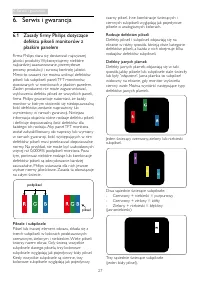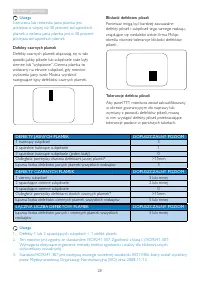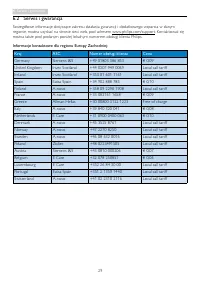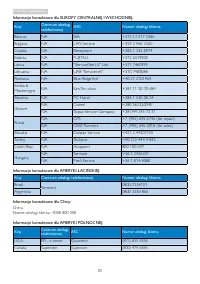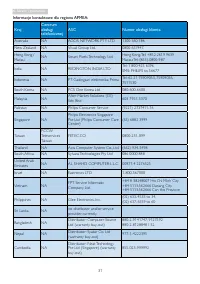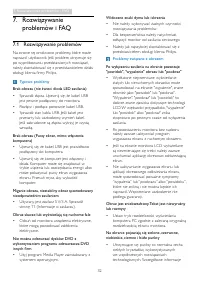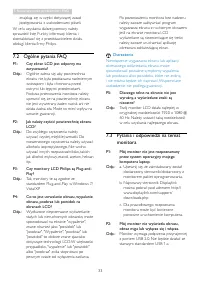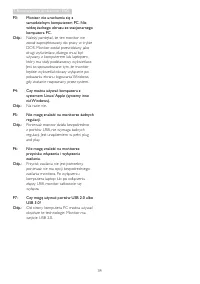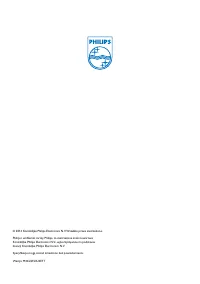Strona 2 - Spis treści
Spis treści 1. Ważne ������������������������������������������������������ 1 1.1 Bezpieczeństwo użycia ................................1 1.2 Środki bezpieczeństwa i konserwacja .......................................................6 1.3 Konwencje zapisu ...........................................7...
Strona 3 - � Ważne; �1 Bezpieczeństwo użycia; Uwaga
1 1. Ważne 1� Ważne Monitor jest przeznaczony do wyświetlania danych tekstowych i graficznych w zastosowaniach medycznych. Monitor Philips jest zasilany zewnętrznym zasilaczem zatwierdzonego typu. (IEC/EN60601-1). 1�1 Bezpieczeństwo użycia Zasilacz sieciowy Ten zasilacz (producent: Philips, Model: T...
Strona 4 - wszystkich URZĄDZEŃ i SYSTEMÓW; Test poziomu emisji Zgodność
2 1. Ważne Wskazówki i deklaracja producenta – odporność na promieniowanie elektromagnetyczne – dla wszystkich URZĄDZEŃ i SYSTEMÓW Monitor jest przeznaczony do użycia w środowisku elektromagnetycznym określonym poniżej. Nabywca lub użytkownik monitora powinien zadbać o to, by warunki eksploatacji mo...
Strona 5 - wszystkich URZĄDZEŃ i SYSTEMÓW:; Test odporności
3 1. Ważne Wskazówki i deklaracja producenta – odporność na promieniowanie elektromagnetyczne – dla wszystkich URZĄDZEŃ i SYSTEMÓW: Monitor jest przeznaczony do użycia w środowisku elektromagnetycznym określonym poniżej. Nabywca lub użytkownik monitora powinien zadbać o to, by warunki eksploatacji m...
Strona 6 - URZĄDZEŃ i SYSTEMÓW, które nie są używane dla PODTRZYMANIA ŻYCIA:; Test
4 1. Ważne Wskazówki i deklaracja producenta – odporność na promieniowanie elektromagnetyczne – dla URZĄDZEŃ i SYSTEMÓW, które nie są używane dla PODTRZYMANIA ŻYCIA: Monitor jest przeznaczony do użycia w środowisku elektromagnetycznym określonym poniżej. Nabywca lub użytkownik monitora powinien zadb...
Strona 7 - służą do PODTRZYMANIA ŻYCIA:; Maksymalna znamionowa
5 1. Ważne Zalecana odległość między przenośnym i mobilnym sprzętem telekomunikacyjnym nadającym fale radiowe a URZĄDZENIEM lub SYSTEMEM – w przypadku URZĄDZEŃ i SYSTEMÓW, które nie służą do PODTRZYMANIA ŻYCIA: Monitor jest przeznaczony do użycia w otoczeniu pozbawionym niekontrolowanych emisji fal ...
Strona 8 - Ostrzeżenia
6 1. Ważne 1�2 Środki bezpieczeństwa i konserwacja Ostrzeżenia • Zdecydowanie zaleca się wyłączenie urządzenia przed przystąpieniem do czyszczenia któregokolwiek elementu. • Żadne modyfikacje sprzętu nie są dozwolone.• Używanie elementów sterowania, regulacji lub innych procedur niż te, które opisan...
Strona 9 - �3 Konwencje zapisu; Uwagi, przestrogi i ostrzeżenia
7 1. Ważne Ważne informacje dotyczące wypalania obrazu/ powidoku • Po pozostawieniu monitora bez nadzoru należy zawsze uaktywniać program wygaszacza ekranu z ruchomym obrazem. Aby zapobiec pozostawaniu na monitorze trwałego, statycznego obrazu należy zawsze uaktywniać aplikację do okresowego odśwież...
Strona 10 - WEEE (Utylizacja odpadów elektrycznych i
8 1. Ważne 1�4 Usuwanie produktu i materiałów opakowania WEEE (Utylizacja odpadów elektrycznych i elektronicznych) To oznaczenia na produkcie lub na jego opakowaniu pokazuje, że zgodnie z Dyrektywą Unii Europejskiej 2002/96/EC dotyczącej zużytych urządzeń elektr ycznych i elektronicznych, tego produ...
Strona 11 - �5 Ochrona mikrobiologiczna
9 1. Ważne 1�5 Ochrona mikrobiologiczna Czy kiedykolwiek myślisz o tym, ile jest zarazków w Twym otoczeniu?Obecność zarazków urosła do rangi palącego problemu w szpitalach na całym świecie, jako że są one źródłem groźnych dla zdrowia i życia zakażeń. Bakterie są nie tylko niebezpieczne, lecz także t...
Strona 12 - Ustawienia monitora; � Ustawienia monitora; �1 Instalacja; Zawartość opakowania
10 2. Ustawienia monitora 2� Ustawienia monitora 2�1 Instalacja Zawartość opakowania Kabel USB z rozgałęzieniem Adapter prąd zmienny/ prąd stały Uwaga Należy używać wyłącznie wskazanego modelu zasilacza sieciowego: Philips TPV-15W-05 (5V/3A) Instalacja podstawy 1. Połóż monitor ekranem w dół na gład...
Strona 14 - Regulacja wysokości; �2 Odłącz wspornik i podstawę; Zdejmij podstawę
12 2. Ustawienia monitora Regulacja wysokości 70mm Uwaga • Przed regulacją wysokości należy wyjąć kołek blokady wysokości. • Przed podniesieniem monitora należy włożyć kołek blokady wysokości. 2�2 Odłącz wspornik i podstawę Zdejmij podstawę Przed rozpoczęciem demontażu podstawy monitora należy wykon...
Strona 15 - podstawę od monitora LCD.
13 2. Ustawienia monitora 2. Odkręć 4 śruby, a następnie odłącz podstawę od monitora LCD. Uwaga Ten monitor umożliwia montaż w standardzie montażowym VESA 100mm x 100mm. (Typ śruby: M4x10) 100mm 100mm
Strona 16 - Działanie monitora; � Działanie monitora; �1 Wprowadzenie
14 3. Działanie monitora 3� Działanie monitora 3�1 Wprowadzenie Monitor umożliwia współdzielenie obrazów pomiędzy laptopem i monitorem poprzez proste podłączenie kabla USB do laptopa. 3�2 Instalacja oprogramowania DisplayLink Graphics Aby używać monitora USB jako drugiego wyświetlacza, w systemie Wi...
Strona 17 - �3 Jak sterować wyświetlaczem; Dostępnych jest kilka sposobów otwierania WDP.
15 3. Działanie monitora 3�3 Jak sterować wyświetlaczem System Windows 7 W systemie Windows 7 urządzenie DisplayLink można skonfigurować przez użycie funkcji WDP Windows Display Properties ( Właściwości wyświetlania Windows ). WDP udostępnia prostą metodę podłączania, obracania, duplikowania lub roz...
Strona 18 - W celu ustawienia wyświetlacza
16 3. Działanie monitora W celu ustawienia wyświetlacza Wykonaj tę procedurę w celu ustawienia wyświetlacza.1. Otwórz Rozdzielczość ekranu.2. Ustaw opcje wyświetlacza. Sprawdź tabelę poniżej w celu uzyskania szczegółowych informacji o każdej z opcji. Menu Opcje Podmenu Opcje Opis Display (Wyświetlac...
Strona 19 - Ikona aplikacji DisplayLink; Menu
17 3. Działanie monitora Ikona aplikacji DisplayLink Zachowanie grafiki USB DisplayLink można konfigurować poprzez ikonę aplikacji DisplayLink na pasku zadań, jeśli jest obecna. Aby pokazać menu menedżera DisplayLink: 1. Na pasku zadań kliknij strzałkę Pokaż ukr yte ikony, aby pokazać wszystkie dost...
Strona 20 - System Windows Vista i Windows XP
18 3. Działanie monitora System Windows Vista i Windows XP Po podłączeniu monitora do komputera z systemem Windows Vista i Windows XP na pasku zadań pojawi się ikona DisplayLink. Umożliwia to dostęp do menu DisplayLink Manager. Aby korzystać z menu DisplayLink Manager 1. Kliknij ikonę DisplayLink na...
Strona 21 - Menu Opcje
19 3. Działanie monitora Menu Opcje Podmenu Opcje Opis Extend To (Rozbuduj do) Right (W prawo) Rozbudowa wyświetlacza z prawej strony głównego wyświetlacza. Left (W lewo) Rozbudowa wyświetlacza z lewej strony głównego wyświetlacza. Above (Nad) Rozbudowa wyświetlacza nad głównym wyświetlaczem. Below ...
Strona 22 - � Dane techniczne
20 4. Dane techniczne 4� Dane techniczne Obraz/ekran Typ panela monitora TFT-LCD Podświetlenie LED Rozmiar panela 21,5" ( 54,6 cm) Współczynnik proporcji 16:9 Podziałka pikseli 0,2842 x 0,2842 mm Jasność 150 cd/m² Współczynnik kontrastu (typ.) 1000:1 Czas odpowiedzi (typ.) 5 ms Optymalna rozdzie...
Strona 23 - �1 Rozdzielczość i tryby ustawień wstępnych
21 4. Dane techniczne Warunki pracy Warunki pracy Temperatura: do +40ºC Wilgotność: Wilgotność wzgl. 30% do 75% Ciśnienie atmosfer yczne: 700 do 1060 hPa Warunki przechowywania Temperatura: -40ºC do +70ºC Wilgotność: Wilgotność wzgl. 10% do 90% Ciśnienie atmosfer yczne: 500 do 1060 hPa MTBF 30000 go...
Strona 29 - Serwis i gwarancja; � Serwis i gwarancja; �1 Zasady firmy Philips dotyczące; podpiksel; Piksele i subpiksele
27 6. Serwis i gwarancja 6� Serwis i gwarancja 6�1 Zasady firmy Philips dotyczące defektu pikseli monitorów z płaskim panelem Firma Philips stara się dostarczać najwyższej jakości produkty. Wykorzystujemy niektóre najbardziej zaawansowane, przemysłowe procesy produkcji i surową kontrolę jakości. Mim...
Strona 31 - �2 Serwis i gwarancja; Informacje kontaktowe dla regionu Europy Zachodniej:
29 6. Serwis i gwarancja 6�2 Serwis i gwarancja Szczegółowe informacje dotyczące zakresu działania gwarancji i dodatkowego wsparcia w danym regionie, można uzyskać na stronie sieci web, pod adresem www.philips.com/suppor t. Kontaktować się można także pod podanym poniżej lokalnym numerem obsługi kli...
Strona 32 - Informacje kontaktowe dla EUROPY CENTRALNEJ I WSCHODNIEJ:; Kraj
30 6. Serwis i gwarancja Informacje kontaktowe dla EUROPY CENTRALNEJ I WSCHODNIEJ: Kraj Centrum obsługi telefonicznej ASC Numer obsługi klienta Belarus NA IBA +375 17 217 3386 Bulgaria NA LAN Ser vice +359 2 960 2360 Croatia NA Renoprom +385 1 333 0974 Estonia NA FUJITSU +372 6519900 Latvia NA “Ser ...
Strona 34 - Rozwiązywanie problemów i FAQ; � Rozwiązywanie; �1 Rozwiązywanie problemów; Typowe problemy
32 7. Rozwiązywanie problemów i FAQ 7� Rozwiązywanie problemów i FAQ 7�1 Rozwiązywanie problemów Na stronie tej omówiono problemy, które może naprawić użytkownik. Jeśli problem utrzymuje się po wypróbowaniu przedstawionych rozwiązań, należy skontaktować się z przedstawicielem działu obsługi klienta ...
Strona 35 - �2 Ogólne pytania FAQ; Ostrzeżenie; �3 Pytania i odpowiedzi na temat
33 7. Rozwiązywanie problemów i FAQ znajdują się w części dotyczącej zasad postępowania z uszkodzeniami pikseli. W celu uzyskania dalszej pomocy należy sprawdzić listę Punkty informacji klienta i skontaktować się z przedstawicielem działu obsługi klienta firmy Philips. 7�2 Ogólne pytania FAQ P1: Czy...